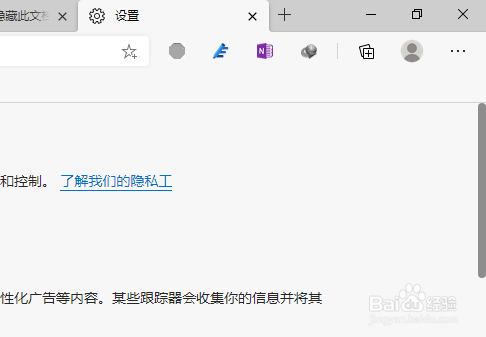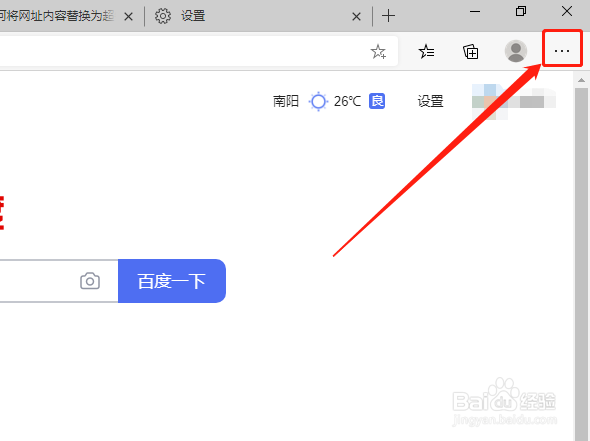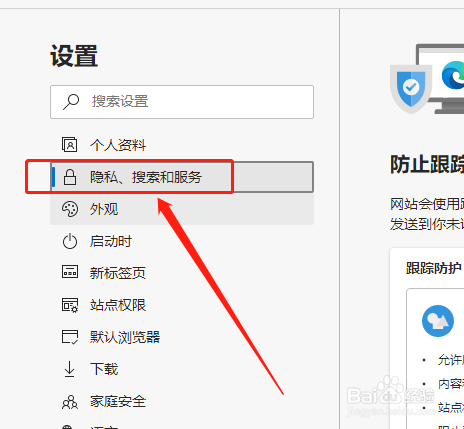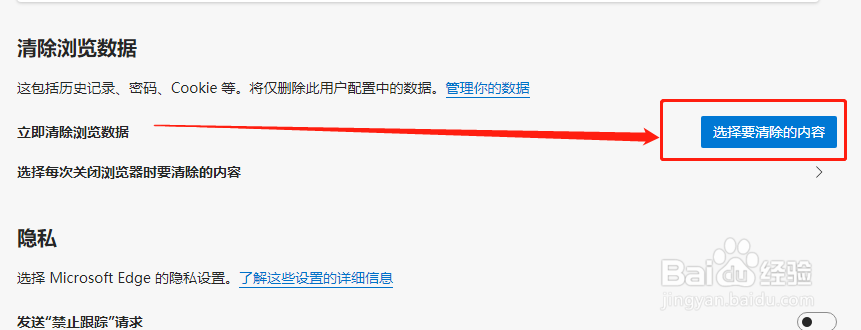Edge浏览器如何清除所有的缓存图像和文件
1、首先,打开Edge浏览器界面。如图:
2、点击右上角“设置及其他”小点按钮。如图:
3、在下拉菜单中,点击“设置”选项。如图:
4、在左侧点击“隐私、搜索和服务”选项。如图:
5、在右侧清除浏览数据中,点击“选择要清除的内容”按钮。如图:
6、选择“所有时间”后,勾选“缓存的图像和文件”,并点击“立即清除”按钮即可。如图:
声明:本网站引用、摘录或转载内容仅供网站访问者交流或参考,不代表本站立场,如存在版权或非法内容,请联系站长删除,联系邮箱:site.kefu@qq.com。
阅读量:93
阅读量:63
阅读量:89
阅读量:87
阅读量:51